Nikdy pozdě to vědět 6 faktů o Record Facetime
Vytvářet vzpomínky bylo vždy kouzlo lidí žijících v jakékoli generaci. Jediný faktor, který se vyvinul v prvcích, které se podílejí na vytváření takových vzpomínek. Století, ve kterém přežíváme, je zaměřeno na vznikající technologie, přičemž domény jsou zaměřeny na počítačovou automatizaci a optimalizaci pomocí nejnovějších přístrojů a technologií. To je případ komunikace, která byla extrémně vylepšena současnou technologií, jako jsou videohovory a internetové služby zasílání zpráv. Facetime je jednou z nejuznávanějších funkcí zařízení Apple, která uživatelům Applu nabídla zaměřit se na improvizaci efektivní komunikace s komunikací bez zpoždění. Zatímco Facetime zavádí do každodenního života každého uživatele Apple, požadavky uživatelského trhu se neustále aktualizují. Jedním z požadavků bylo zaznamenat hovory Facetime, které v článku prezentoval v různých faktech.
- Část 1: Je legální nahrávat hovor Facetime?
- Část 2: Můžete nahrávat Facetime na obrazovce, aniž by o tom věděli?
- Část 3: Co si připravit na iPhonu/iPadu pro nahrávání Facetime?
- Část 4: Existuje nějaká aplikace pro nahrávání videa Facetime na zařízení Android?
- Část 5: Jak nahrát Facetime videohovor z iPhone na PC?
- Část 6: Jak jednoduše nahrávat Facetime na počítači Mac?
Část 1: Je legální nahrávat hovor Facetime?
Nahrávání Facetime je možné; tato funkce má však v různých státech různou přitažlivost. Vzhledem k rozdílům v zákonech týkajících se nahrávání hovorů mezi jednotlivými státy je třeba nahrávání hovorů Facetime podrobně prozkoumat v souladu se zákony státu, ve kterém pobýváte. Existuje několik států, kde lze hovory nahrávat se souhlasem jedna strana, což znamená, že uživatel nevyžaduje před nahráváním jakéhokoli hovoru souhlas druhé strany. Zákon je předefinován tak, aby lidé přijali souhlas všech stran/stran zapojených do hovoru v jiných státech. S požadovaným souhlasem stran zúčastněných na jakémkoli hovoru můžete nahrávat jakýkoli hovor, včetně hovoru Facetime.
Morálně je třeba mít na paměti, že byste se měli vždy zeptat druhého uživatele před nahráváním vašeho Facetime hovoru. Zákony mohou být docela zásadní, pokud je do hovoru zapojeno něco soukromějšího a intimnějšího; uživatelé by proto měli být opatrní, než se pustí do nahrávání jakéhokoli hovoru Facetime.
Část 2: Můžete nahrávat Facetime na obrazovce, aniž by o tom věděli?
Nahrávání Facetime hovorů je poměrně snadné, protože uživatel na druhé straně hovoru není o nahrávce informován, pokud uživatel zvažuje použití vestavěné funkce nahrávání zařízení Apple. Navíc žádné takové omezení není pozorováno u používání aplikací třetích stran pro nahrávání obrazovky pro nahrávání hovorů Facetime. To má za následek, že uživatelé tajně nahrávají různé Facetime hovory bez souhlasu druhého uživatele, což ukazuje docela velkou mezeru v schématu ochrany zařízení Apple.
Část 3: Co si připravit na iPhonu/iPadu pro nahrávání Facetime?
Co se týče nahrávání Facetime, pokrytí celého procesu je celkem snadné. Článek pokrývá právní hranice nahrávání Facetime a směřuje k tomu, aby uživatelům předložil komplexní návod, jak využít nahrávací nástroje pro efektivní nahrávání Facetime hovoru přes iPhone nebo iPad. Než se podíváte na snadné nahrávání Facetime, je třeba mít na paměti několik věcí, které jsou vysvětleny v následujících krocích.
Krok 1: Otevřete „Nastavení“ na svém zařízení Apple a pokračujte směrem k „Ovládacímu centru“ v rámci dostupných možností.
Krok 2: Z dostupných možností na další stránce vyberte „Přizpůsobené ovládací prvky“ a přejděte na další obrazovku. Možnosti se změní na „Další ovládací prvky“ pro iOS 14 a vyšší.
Krok 3: Pokračujte přidáním „Nahrávání obrazovky“ do kategorie „Zahrnout“ klepnutím na znaménko „+“ vedle možnosti. To bude zahrnovat funkci nahrávání obrazovky v Ovládacím centru vašeho iPhone nebo iPad.
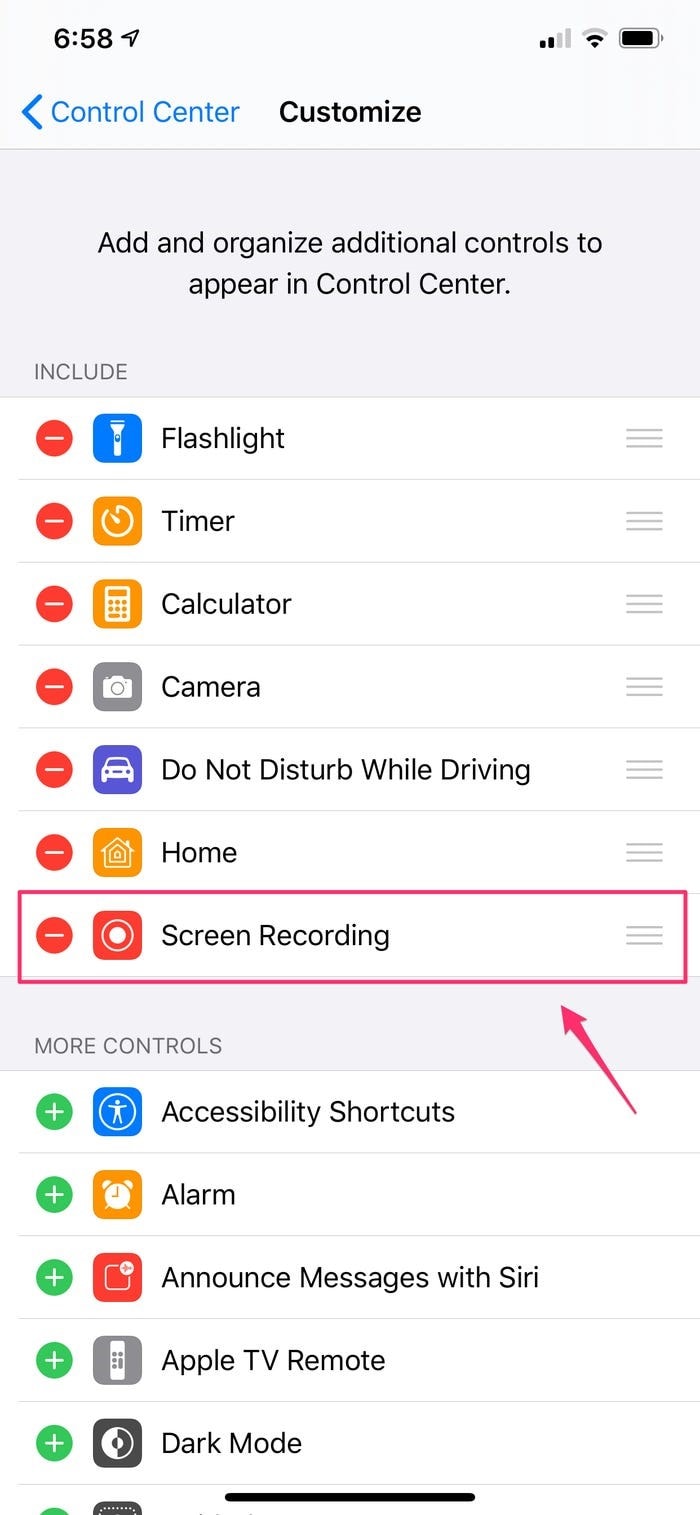
Krok 4: S nahráváním obrazovky přidaným do Ovládacího centra jej můžete ověřit přejetím prstem po obrazovce a objevením ikony typu „vnořený kruh“ na obrazovce. Nyní můžete otevřít Facetime a snadno pokračovat v zahájení procesu nahrávání hovoru Facetime.
Část 4: Existuje nějaká aplikace pro nahrávání videa Facetime na zařízení Android?
Může se to zdát poměrně složité, ale tento proces byl usnadněn díky dostupnosti různých záznamníků obrazovky, které umožňují nahrávání videa Facetime na zařízení Android. Nástroje třetích stran jsou velmi zdatné, pokud jde o provádění takových úkolů. Přestože v obchodě jsou k dispozici stovky nástrojů; trh uživatelů však může najít nejlepší služby v několika z nich. Tento článek obsahuje dva účinné nástroje pro nahrávání, které jsou prezentovány následovně.
DU rekordér
Tento rekordér je uznáván jako jeden z nejlepších rekordérů v obchodě Google Play. Díky zcela bezplatnému rozhraní bez nákupů v aplikaci vám platforma umožňuje nahrávat vysoce kvalitní videa s výraznou kvalitou a hledat závěry o úpravě snímkové frekvence spolu s dalšími nastaveními nahrávání. Toto zařízení vám umožňuje nahrávat se pomocí přední kamery během hovoru Facetime. Díky přidání externích zvuků do nahrávky vám DU Recorder nabízí ty nejlepší služby, pokud jde o správu nahrávek napříč vašimi zařízeními. Umožňuje vám dokonce upravovat a spravovat vaše videa po jejich nahrání, což z něj činí balíček vše v jednom pro nahrávání obrazovky.
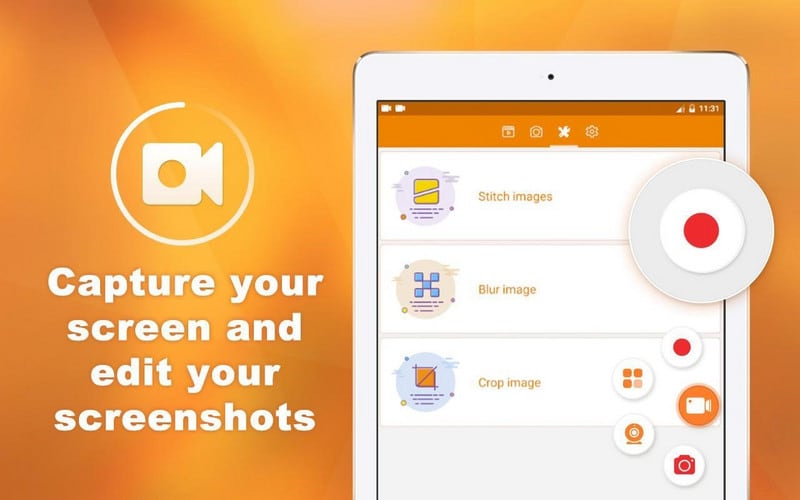
Záznamník obrazovky MNML
MNML Screen Recorder je další nástroj, který nabízí uživatelskému trhu působivé a intuitivní uživatelské rozhraní pro nahrávání vašich Facetime hovorů. Tento nástroj umožňuje uživateli provést proces v řadě jednoduchých kroků. I když tento nástroj zajišťuje uživatelskou přívětivost, poskytuje rozsáhlé výsledky při nahrávání obrazovky, které jsou chvályhodné a chvályhodné. Nabízí vám možnost pokrýt celý proces zdarma.
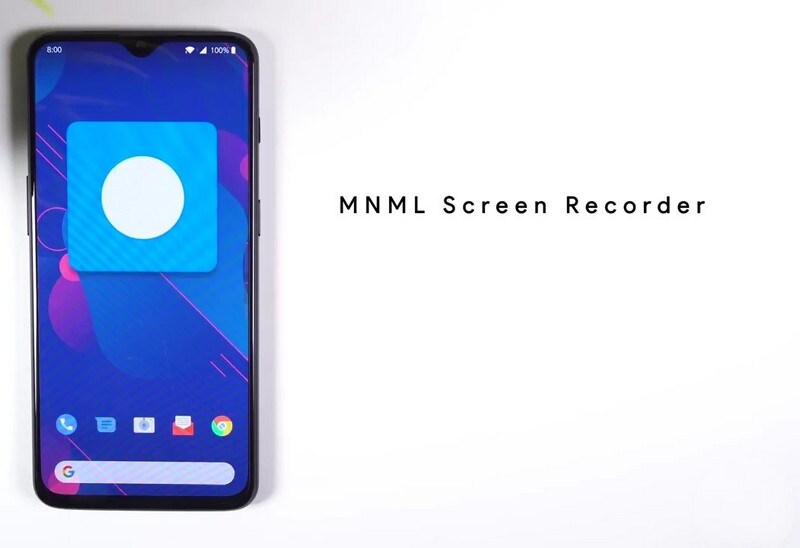
Část 5: Jak nahrát Facetime videohovor z iPhone na PC?
Když procházíte různými nástroji a metodami, které vám poskytují efektivního průvodce pro snadné nahrávání hovorů Facetime na zařízeních iOS, lze pro nahrávání hovorů Facetime zvážit několik dalších technik. V takových případech, kdy potřebujete nástroj pro nahrávání Facetime videohovorů iPhone přes PC, můžete pro úspěšné provedení použít působivé nástroje třetích stran. Takový příklad lze vzít z Wondershare MirrorGo, který se vyznačuje působivým rozhraním, které znamená, že uživatel může snadno nahrávat Facetime videohovory iPhone přes PC.

MirrorGo – iOS Screen Recorder
Nahrajte obrazovku iPhone a uložte do počítače!
- zrcadlo iPhone na velkou obrazovku počítače.
- Záznam obrazovky telefonu a natočit video.
- Vzít screenshoty a uložit do počítače.
- Zvrátit řízení váš iPhone na vašem PC pro zážitek na celé obrazovce.
Tento nástroj je na trhu uznáván mezi nejúčinnějšími platformami a lze jej snadno používat podle následujících kroků.
Krok 1: Spusťte platformu
Musíte si stáhnout a nainstalovat MirrorGo na plochu a zapnout zařízení a plochu přes stejné připojení Wi-Fi.

Krok 2: Zrcadlení zařízení
Otevřete své zařízení Apple a pokračujte směrem k Ovládacímu centru pro přístup k „Zrcadlení obrazovky“ z dostupných možností. Musíte procházet seznamem, který se objeví na nové obrazovce, a z možností vybrat „MirrorGo“.

Krok 3: Otevřete FaceTime
Jakmile dokončíte zrcadlení zařízení na ploše, musíte zapnout Facetime a zahájit přes něj hovor.
Krok 4: Nahrajte hovor
Přes plochu budete pozorovat zrcadlené zařízení napříč platformou. Klepnutím na tlačítko „Nahrát“ na pravém panelu platformy uveďte záznam svého hovoru. Jakmile je záznam dokončen, video se uloží do počítače na vhodné místo.
Část 6: Jak jednoduše nahrávat Facetime na počítači Mac?
Facetiming s Mac je další přístup, který mohou uživatelé použít pro komunikaci se svými blízkými. Pokud však chcete nahrát hovor Facetime na Macu, můžete k úspěšnému provedení postupu použít přehrávač QuickTime. Tento vestavěný přehrávač nabízí uživatelům expresivní rozhraní pro práci, které lze pozorovat z kroků.
Krok 1: Otevřete QuickTime Player ze složky ‘Applications’ na vašem Macu a vyberte ‘New Movie Recording’ na kartě ‘File’.
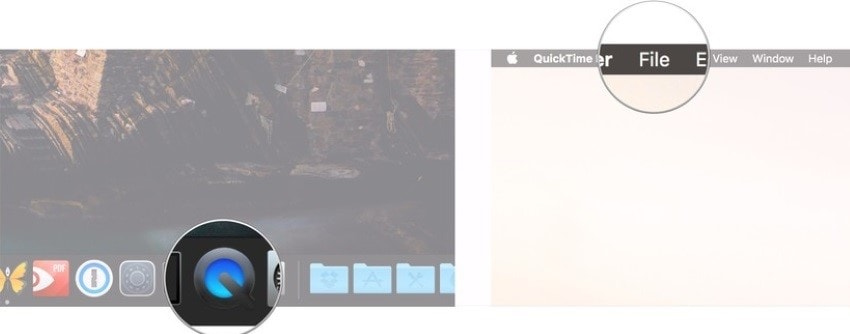
Krok 2: Nastavte nastavení nahrávání obrazovky pomocí šipky vedle červeného tlačítka „Záznam“. Pokud chcete s videem zachytit zvuk, zapněte „Interní mikrofon“.
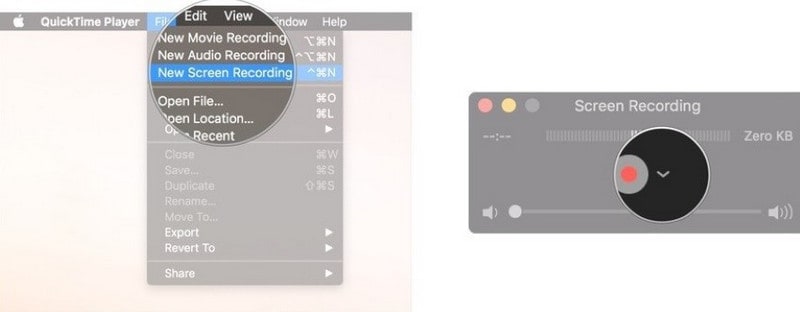
Krok 3: Otevřete Facetime na Macu a začněte hovor. Klepnutím na červené tlačítko „Record“ zahájíte nahrávání klepnutím na okno Facetime. Po dokončení záznamu klepněte na čtvercové tlačítko v horní části okna pro ukončení.
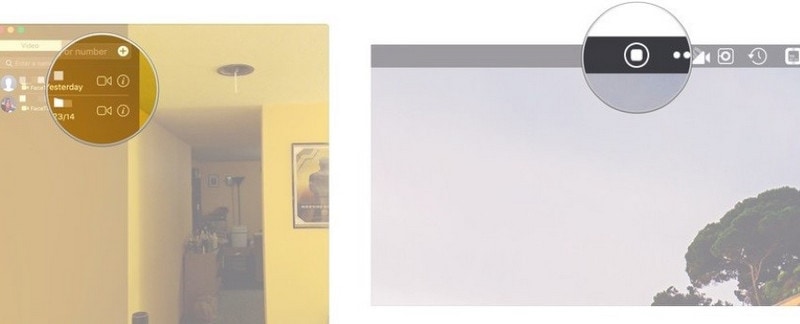
závěr
Tento článek obsahuje různé metody a mechanismy spojené s fakty, které vysvětlují základní průvodce, jak snadno nahrávat hovory Facetime. Před nahráváním hovoru Facetime můžete postupovat podle jakékoli asertivní metody spolu s hlavními zásadami.
poslední články
